Exporter les favoris vers un fichier dans Edge
Aujourd'hui, nous allons voir comment exporter des favoris vers un fichier dans Edge. Microsoft Edge, le navigateur par défaut de Windows 10, vous permet désormais d'exporter et d'importer des favoris dans un fichier sans utiliser d'outils tiers.
Publicité
La possibilité d'exporter et d'importer des favoris dans Edge a été ajoutée dans Windows 10 Creators Update. Vous devez exécuter Windows 10 build 15007 ou supérieur pour pouvoir importer et exporter des signets dans un fichier.
À exporter les favoris vers un fichier dans Edge, vous devez procéder comme suit.
- Lancez le navigateur Edge.
- Cliquez sur le bouton de menu à trois points "...".

- Cliquez sur l'élément de menu Paramètres. Les paramètres seront ouverts.
- Là, vous verrez le bouton "Importer depuis un autre navigateur".

- Cliquez sur le bouton. Là, vous verrez une section nommée Importer ou exporter un fichier.
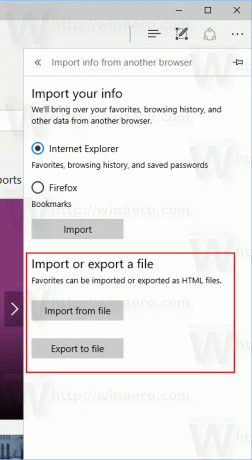
- À exporter les favoris Edge vers un fichier, cliquez sur le bouton "Exporter vers un fichier". Ensuite, spécifiez le nom du fichier et son emplacement où vos favoris seront stockés.
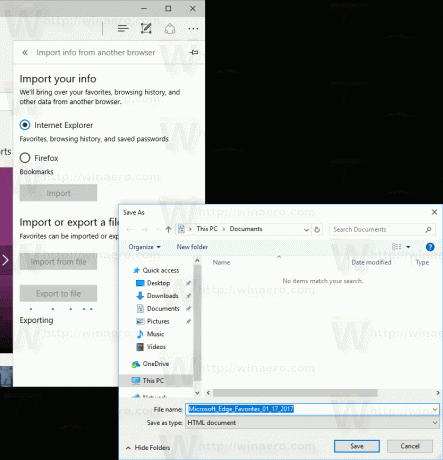
- À importer les favoris Edge à partir d'un fichier, cliquez sur le bouton « Importer depuis un fichier », puis recherchez un fichier dans lequel votre fichier de favoris est stocké.
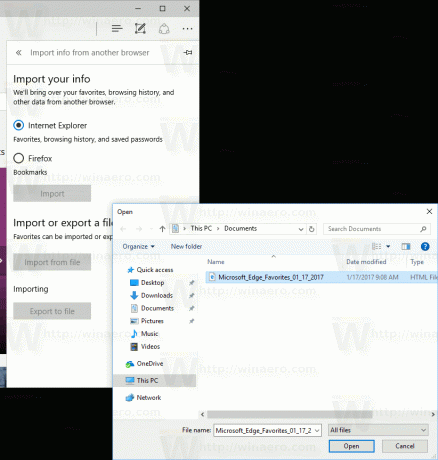
C'est ça.
Grâce à cette amélioration, il est désormais facile d'importer et d'exporter des favoris dans Microsoft Edge. C'était l'une des fonctionnalités les plus demandées. Dans les versions précédentes de Windows 10, vous ne pouviez importer que des signets à partir d'autres navigateurs. La possibilité d'exporter vers un fichier était manquante. La mise à jour de Microsoft Edge à partir de Windows 10 Creators Update permet enfin d'importer beaucoup d'articles différents aussi.
Edge a lentement gagné en fonctionnalités depuis ses débuts dans Windows 10 RTM Build 10240. C'est une application universelle qui prend en charge les extensions, un moteur de rendu rapide et une interface utilisateur simplifiée. Microsoft a publié Edge en tant que successeur d'Internet Explorer pour offrir une expérience plus fluide et une prise en charge des normes Web modernes. Bien qu'elle ait commencé comme une application barebone, elle disposait déjà de nombreuses fonctionnalités utiles telles que rallonges, EPUB Support, Mettre les onglets de côté (groupes d'onglets),Aperçus des onglets, et un Thème sombre.
Malheureusement, même avec ces améliorations, Microsoft Edge n'est toujours pas parfait et manque de nombreuses fonctionnalités qui sont devenues de facto pour les navigateurs populaires.

